如何制作属于自己的Zbrush UI界面?
Hello,大家好,今天给大家带来如何制作属于自己的Zbrush UI界面,我是djjh。
1、介绍
对于Zbrush很多人都很熟悉,经常有大佬都会分享自己的Zbrush的UI界面,但是将大佬的UI直接导入到自己的zb中后,经常会遇到UI太多找不到自己想要找的指令,所以一套自己熟悉的UI可以提升工作的效率,减少大量的时间去找需要的指令,可以一心投入于创作和工作。今天将讲述如何制作一套适合自己的UI。
2、制作过程
首先点开首选项里面的启动自定义,关于如何切换中英文UI是在首选项-语言里面,选择中文即可。
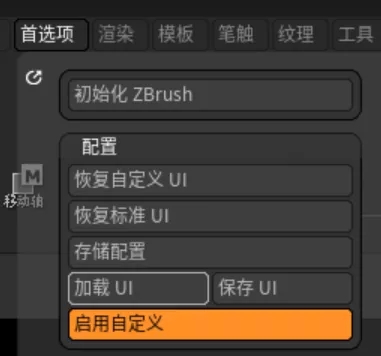
打开完自定义后就等于解锁了UI,使其可以进行编辑摆放了。然后找到任意想放置的UI指令,按着键盘上的ctrl+alt键鼠标左键拖动,这时会发现UI可以拖出来了,然后将其放置到视图四周的任意位置松开。
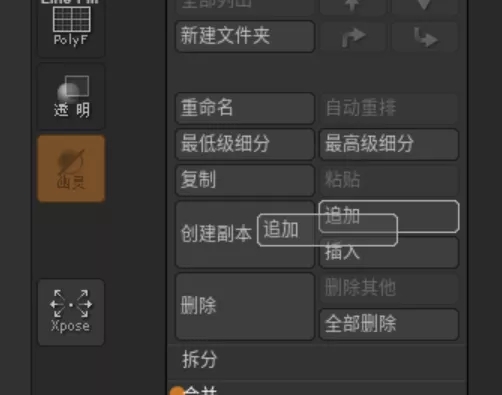
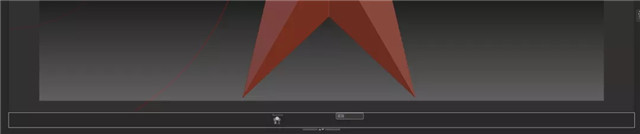
这样就可以把UI放置到操作界面了。有的时候会发现地下的位置就一些可能无法放置太多这个时候可以使用大的UI把空间纵向的撑大,这样就可以获得更多的空间。(如图所示)

这样就可以获得大量的空间进行UI布局了。
与此同时还可以更改UI的颜色,打开首选项里面的界面颜色可以调节UI框的颜色以及一些其他设置,所有滑条都是实时更改的大家可以自行调节。至于如何更改颜色,只需要在左侧的调色版中选择自己需要的颜色,然后点击需要更改的按钮即可实时修改。其中能对界面UI进行颜色修改不限于前景色、背景色、颜色渐变、字体颜色等。至于更细致的就不在继续深入了,大家自己尝试吧。
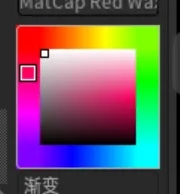

3、可能遇到的小问题
有些时候可能会想将笔刷放置到底下的UI界面,但是左边的工具栏无论如何都无法将笔刷拖出来,这种时候其实是拖UI的地方错了,笔刷应该从上方工具栏里面打开笔刷然后找到。
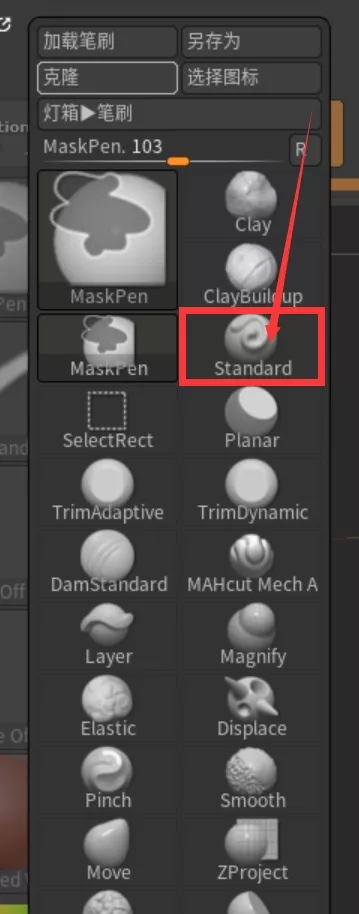
这种样式的工具栏,才能将笔刷拖到快捷的UI里面。同时材质同理同样是从大工具栏里面的材质里拖出。
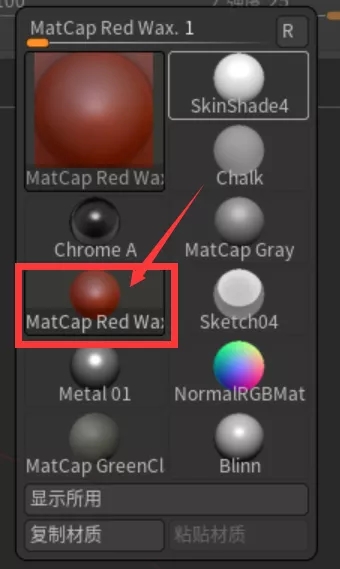
最后当我们制作完UI后需要将UI保存起来,点击首选项-配置-保存UI将UI放到自己记得的位置放好,然后关掉启动自定义最后再点击存储配置。这样就完成了UI的保存,存储配置是保存当前的UI下次启动后会自动加载,而保存UI是将当前UI导出成一个cfg的文件,可以用于分享和备份需要使用时只需点击加载UI即可运行。

4、总结
最后我放上我自己的UI界面,通过以上设置可以自己排版布局制作一个属于自己的UI界面,今天的分享就到这边了,希望可以有所收获感谢观看。
这是我的UI文件以及标题中的UI配色链接:https://pan.baidu.com/s/1Jq1m9R7yvmufMFWQ9eTv-g
提取码:tymi
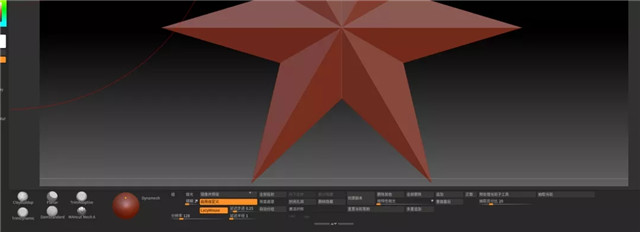
- End -
来源:Thepoly公众号
下一篇 恶魔角色建模贴图及动画制作教程
热门课程
专业讲师指导 快速摆脱技能困惑相关文章
多种教程 总有一个适合自己专业问题咨询
你担心的问题,火星帮你解答-
如何选择信阳3D建模培训:开启数字创意未来之门
-
在数字时代,短视频热潮席卷全球,聊城短视频培训为本地创作者打开了新机遇之门。短视频平台如抖音、快手成为内容消费主流,聊城作为山......
-
在当今影视行业蓬勃发展的背景下,驻马店影视后期培训成为许多追求职业梦想者的首选路径。随着数字技术的飞速进步,后期制作不再局限于......
-
肇庆室内设计师培训:点亮空间的艺术之路
-
开启数字创意旅程
-
许多人常问,唐山室内设计师培训哪家好?在当今快速发展的城市环境中,这已成为追求职业转型的热门选择。随着居民生活品质的提升和房地......

 火星网校
火星网校















